Máte nové Android zařízení nebo očekáváte, že dostanete nového Androida pod stromeček? Pokud si nevíte rady s instalací aplikací, tento článek může být pro vás tím pravým. Článek pojednává o instalování Android aplikací z Google Play, ale také z alternativních obchodů.
Všechny možnosti instalace budou krok po kroku vysvětleny, takže své oblíbené aplikaci nainstaluje opravdu každý.
Možnosti instalace pro Android
- Obchod Play – Oficiální obchod od Google
- Samsung Apps (obchod společnosti Samsung)
- Amazon App Store
- Get Jar
- Instalace .apk
Je nutný datový balíček od operátora? Ne, ale bez WiFi jsou instalace téměř nemožné
V dnešní době se ještě stále nachází mnoho lidí, kteří v telefonu nevlastní datový balíček. To není žádný velký problém, a zařízení stačí připojit k síti WiFi a instalace mohou započít. Záměrně jsem v nadpise zmínil, že bez internetu jsou instalace téměř nemožné. Za slovíčkem téměř se schovává instalace .apk balíčků, o kterých si více povíme v části poslední.
1. Instalace skrze Google Play
Pokud chcete aplikace instalovat z oficiálního obchodu od Google, je možné zvolit dvě cesty. První možnost je instalace přímo z telefonu. Je však nutné mít vytvoření Google účet, pokud jej nemáte, nevadí stačí si jej vytvořit (pro více informací o vytvoření účtu doporučujeme náš návod na vytvoření nového účtu Google).
Po vytvoření nového účtu nebo přihlášení už jen stačí vybrat si tu pravou aplikaci nebo hru a kliknout na tlačítko instalovat. Po kliknutí se zobrazí oprávnění, které aplikace vyžaduje ke svému fungování. U tohoto bodu bychom doporučovali obezřetnost, a neinstalovali bezhlavě každou aplikaci s oprávněním, které aplikace vůbec nepotřebuje. Po nainstalování je možné novou aplikaci nalézt v menu a je možné ji ihned používat.
Druhou možností je instalace skrze webové rozhraní. Do vyhledávače stačí zadat adresu play.google.com/store a přihlásit se svým Google účtem vpravo nahoře. Jestliže si chcete prohlédnout nainstalované aplikace (i ty dříve nainstalované) doporučujeme využít odkaz play.google.com/apps.
Webové rozhraní umožňuje komfortnější prohlídku aplikací a her. A jestliže se vám nějaká zalíbí, stačí kliknout instalovat a potvrdit oprávnění podobně jako u instalování v telefonu.
V obchodě Play se nachází několik set tisíc aplikací a her, které jsou jednak zdarma nebo placené. Pokud chcete nakupovat aplikace placené, je nutné mít přiřazenou platební kartu ke svému účtu. A jak zabezpečit to, aby vám aplikace vyhovovala a fungovala korektně? Je zde nějaká možnost vrácení? Ano, je. Pokud si zakoupíte jakoukoliv aplikaci/hru, máte 15 minutovou zkušební dobu, respektive čas pro vrácení nákupu. Tuto akci jde však provést pouze jednou, jestliže ji koupíte podruhé, již ji nelze vrátit!
2. Alternativní obchody
Za alternativní obchody se považují ty, které nejsou oficiálně od Google. Existuje zde několik variant. Za zmínku stojí Samsung Apps, Amazon App Store či GetJar.
Samsung Apps slouží pro uživatele všech Samsungů a to bez ohledu na to, jestli používáte Android či Badu. Tento obchod je předinstalovaný v každém zařízení od Samsungu a je určena k okamžitému používání. SA je možné také využít skrze Samsung Kies.
Amazon App Store je druhým alternativním obchodem, který bych doporučil. Aplikaci, skrze kterou lze instalovat hry a aplikace je možné stáhnout zde. Před instalací je nutné potvrdit instalaci z cizích zdrojů (menu – nastavení – zabezpečení – neznámé zdroje). U tohoto obchodu se mi líbí nabídka jedné placené aplikace/hry každý den zdarma. Co bych hodnotil záporněji, je nutnost vložení platební karty i když chcete stahovat aplikace zdarma.
Třetí a poslední možností je Get Jar. Nabídku aplikací naleznete na m.getjar.com/gold. Není nutná žádná registrace, před prvním stažením budete však vyzváni ke stažení aplikace GetJar. Po její instalaci je možné začít nabídku obchodu plně využívat.
3. Instalace .apk balíčku
V neposlední řadě je instalaci provést pomocí .apk balíčku. APK je koncovka pro systém Android. Takto nainstalujete například zálohované aplikace nebo aplikace stažené z internetu.
Tím však myslím například aplikaci pro Amazon App Store a ne žádný warez. A proč nedoporučujeme warez? Jednak je možné, že stažená aplikace může obsahovat škodlivý kód a za druhé podporujeme vývojáře.
Stažené aplikace naleznete a nainstalujete pomocí jakéhokoliv souborového správce. Doporučujeme velice rozšířený a všem známý Total Commander.
[appbox googleplay com.ghisler.android.TotalCommander&hl=cs]

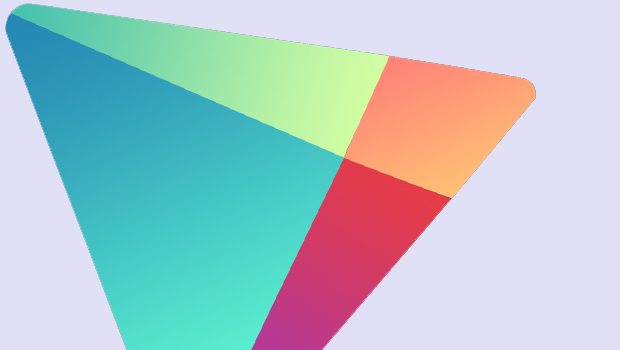





[…] Návod: Instalování Android aplikací pro začátečníky a pokročilé čtěte … […]
[…] Návod: Instalování Android aplikací pro začátečníky a pokročilé čtěte … […]
Dobrý den,
prosí poradit. Nedaří se mi připojit na obchod play. Objevuje se hláška chyba synchronizace.
( tablet android)
Zkuste odstranit Google účet v nastavení – správa účtů a poté synchronizaci opět zkusit.
[…] nemáte zkušenosti s instalací aplikací, nezoufejte a přečtěte si náš návod na instalování aplikací pro začátečníky i pokročilé. V tomto článku se dozvíte mnoho cenných rad ohledně […]
[…] nemáte zkušenosti s instalací aplikací, nezoufejte a přečtěte si náš návod na instalování aplikací pro začátečníky i pokročilé. V tomto článku se dozvíte mnoho cenných rad ohledně […]